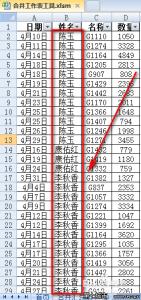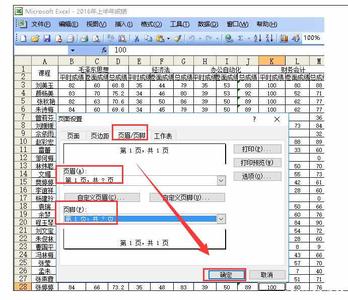滚动excel工作表时,如何保持行和列可见。今天,小编就教大家在Excel表格中工作表冻结窗口的操作方法。
Excel表格中工作表冻结窗口的操作步骤如下:
打开Excel文档,点击上方的“视图”下面的冻结窗格按钮。会弹出三个选项:“冻结拆分窗格”、“冻结首行”、“冻结首列”。
如果只需冻结首行或首列,只需在第一步骤中点击“冻结首行”或“冻结首列”即可。
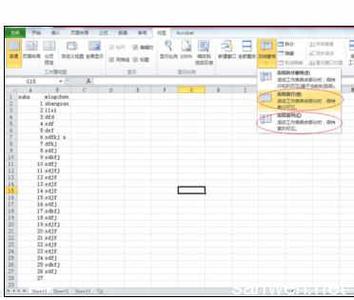
如果需冻结同时冻结第一行第A列,此时需先点中Excel文档中的第二行第B列的格子。
然后再按第一步骤中的步骤点击“冻结拆分窗格”即可。
同时介绍一下取消冻结窗格的方法。还是按照第一步骤中的步骤,点击“取消冻结窗格”即可。
 爱华网
爱华网